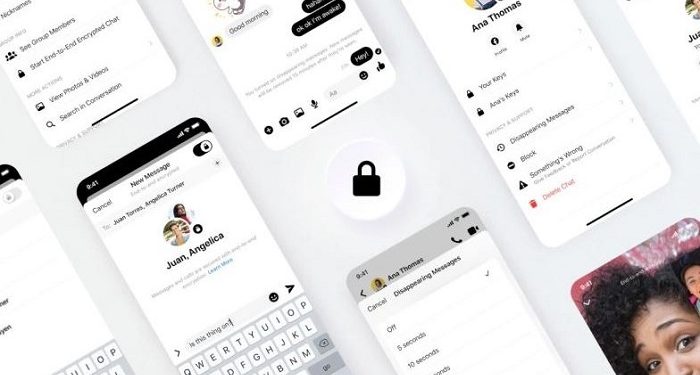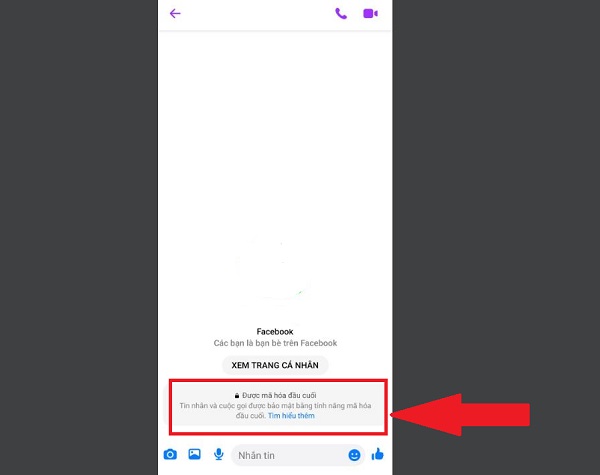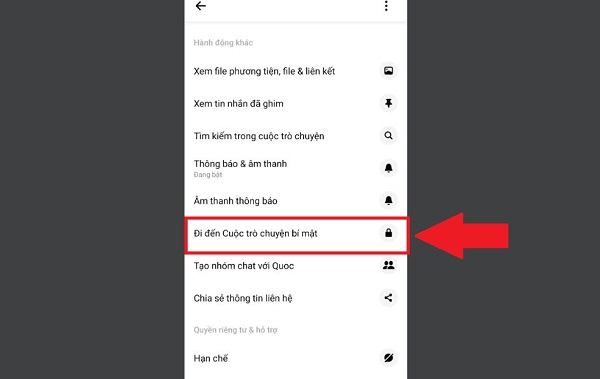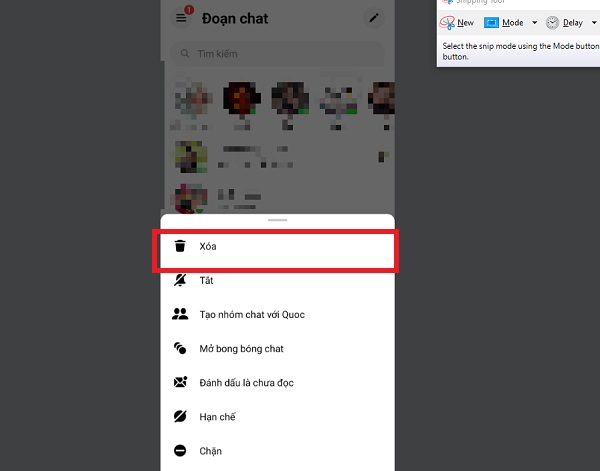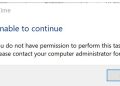Bạn đang vô cùng thắc mắc vì sao không tắt được mã hóa đầu cuối trên Messenger? Trùm Thủ Thuật đã đi tìm lời giải đáp dành cho bạn, theo dõi ngay để biết thêm chi tiết nhé!
Tính năng mã hóa đầu cuối trên Messenger đang rất được chú ý. Khi bật mã hóa đầu cuối, tin nhắn của bạn sẽ được nâng cao bảo mật. Tuy nhiên, tin nhắn mã hóa đầu cuối cũng có một số hạn chế. Do đó, một số bạn không muốn kích hoạt nữa và tìm cách tắt đi nhưng không được. Vậy nên, không tắt được mã hóa đầu cuối trên Messenger là vấn đề đang được đông đảo người dùng mạng xã hội này quan tâm. Trùm Thủ Thuật sẽ nhanh chóng giải đáp giúp bạn lý do nha.
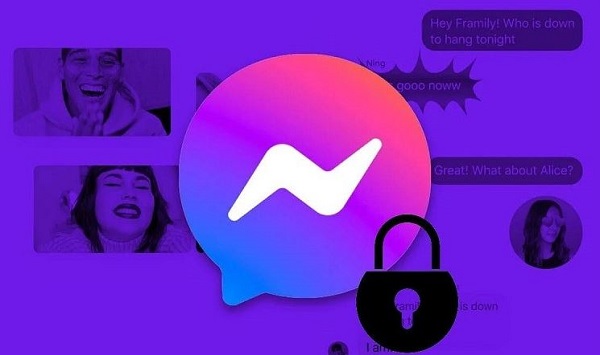
Nguyên nhân không tắt được mã hóa đầu cuối trên Messenger
Không chỉ có Messenger mà tính năng mã hóa đầu cuối cũng đã có mặt ở Zalo. Tính năng này đang rất được chú ý và nhiều bạn đã bật nó để trải nghiệm. Trước khi đến với phần giải thích vì sao không tắt được, admin sẽ giới thiệu chi tiết hơn về tính năng mã hóa đầu cuối để bạn hiểu rõ.
Mã hóa đầu cuối tin nhắn Messenger là gì vậy nhỉ?
Tính năng mã hóa đầu cuối khi được kích hoạt sẽ tăng thêm một lớp bảo mật cho tin nhắn trong quá trình trao đổi giữa bạn và đối phương. Không một ai khác ngoài bạn và người đang trò chuyện có thể xem, đọc tin nhắn hoặc nghe cuộc gọi.
Cụ thể, nội dung tin nhắn và cuộc gọi trong cuộc trò chuyện được bật mã hóa đầu cuối sẽ được bảo vệ (từ thời điểm rời khỏi máy của bạn đến thiết bị của người kia) Do đó, không một ai khác, kể cả Meta có thể xem, biết được tin nhắn đã gửi.
Một số lý do nhiều người muốn tắt tinh nhắn mã hóa đầu cuối
Dù tăng cường bảo mật, nhưng cũng không thể tránh khỏi các trường hợp như: ai đó cầm thiết bị của bạn và vào đọc tin nhắn. Bạn hoặc đối phương chụp/quay video màn hình và chia sẻ với người khác. Với các tình trạng này thì chắc chắn nội dung cuộc trò chuyện có thể bị người khác biết được.
Bên cạnh đó, trong tin nhắn mã hóa đầu cuối, một số hành động như ghim hoặc trả lời tin nhắn không dùng được đối với những tin nhắn trước khi nâng cấp lên mã hóa đầu cuối.
Tính năng mới bao giờ cũng có người thích có người không. Vì vậy, ngoài những bạn muốn bảo mật tinh nhắn và kích hoạt mã hóa đầu cuối. Cũng có những bạn cần cách tắt mã hóa đầu cuối trên Messenger trên máy tính/điện thoại vì không muốn tiếp tục trò chuyện qua tin nhắn mã hóa đầu cuối. Đừng vội, admin đã chia sẻ cách thực hiện chi tiết ở phần tiếp theo.
Hướng dẫn cách bật/tắt tin nhắn mã hóa đầu cuối trên Messenger
Để thuận tiện cho bạn tìm hiểu, admin sẽ hướng dẫn cách bật cũng như cách cách tắt mã hóa đầu cuối trên Messenger Android/iOS. Tùy theo nhu cầu của mình, bạn hãy áp dụng biện pháp phù hợp nhé.
Chia sẻ cách bật tin nhắn mã hóa đầu cuối trên Messenger
- B1: Vào Messenger, nhấn chọn vào cuộc trò chuyện của tài khoản bạn muốn kích hoạt tin nhắn mã hóa đầu cuối với người đó.
- B2: Nhấn vào chữ i nhỏ góc trên cùng bên phải của giao diện cuộc trò chuyện. Cuộn xuống và nhấn vào “Đi đến cuộc trò chuyện bí mật”.
- B3: Bạn chỉ cần gửi tin nhắn ở cuộc trò chuyện bí mật và chờ đối phương trả lời là được. Lúc này, khi thoát ra màn hình chính của Messenger, bạn sẽ thấy có thêm 1 cuộc trò chuyện với người đó (có biểu tượng ổ khóa).
Xóa mã hóa đầu cuối trên Messenger như thế nào?
Admin sẽ quay lại giải đáp thắc mắc ở phần đầu là tại sao không tắt được mã hóa đầu cuối trên Messenger? Dù là Zalo hay Messenger, khi đã kích hoạt tin nhắn mã hóa đầu cuối thì bạn KHÔNG tắt được tính năng này. Do đó, cách duy nhất để tắt là XOÁ cuộc trò chuyện tin nhắn mã hóa đầu cuối. Và vì vậy, các tin nhắn bên trong của cuộc trò chuyện cũng bị xóa theo.
LƯU Ý: Nếu không muốn xóa mà chỉ muốn trở lại tin nhắn Messenger bình thường không có mã hóa đầu cuối. Bạn chỉ cần nhấn vào cuộc trò chuyện với người đó ở thời điểm trước đó (không có biểu tượng ổ khóa) để nhắn tin là được.
Cách xóa tin nhắn mã hóa đầu cuối cũng giống như xóa tin nhắn Messenger bình thường > Bạn vào messenger, xác định cuộc trò chuyện tin nhắn mã hóa đầu cuối muốn xóa (có ổ khóa) > Nhấn giữ để hiện menu > Chọn Xóa > Xác nhận Xóa lần nữa là xong.
Trên đây là các thông tin về trường hợp không tắt được mã hóa đầu cuối trên Messenger. Mong rằng bạn đã hiểu rõ hơn về tính năng này.
XEM THÊM